[已解決]如何在Android上清除應用程序數據和緩存?
如今,對於個人而言,智能手機已成為一切。 從設置警報到管理我們的健康和健身,我們依靠智能手機完成每項工作。 尤其是使用基於 Android 的智能手機,我們可以說要強大得多。 一個人可以搜索和下載許多應用程序,只要設備內存可以容納。 因此,知道 Android 智能手機在智能手機市場佔有 81.7% 的市場份額也就不足為奇了。 儘管很多人使用 Android 智能手機,因為它易於使用並提供了很多功能。 然而,大多數用戶並不關心應用程序的基礎知識、應用程序的工作方式和應用程序緩存等。了解應用程序以及它們如何使用內存將有助於用戶更快地使用他們的設備並有效地管理設備的內存。 雖然智能手機的速度和內存容量取決於其容量,但Android用戶可以通過清除App Cache更好地管理他們的智能手機。
因此,在本文中,我們將了解應用緩存以及清除它的方法。
第 1 部分:什麼是 Android 上的緩存數據?
Android 操作系統通過為不同目的分離內存來發揮作用。 一種類型的內存是緩存內存,其中存儲了緩存的數據。 緩存數據是有關您訪問的網頁或網站的重複信息集。 Android 智能手機保存緩存數據以改善用戶體驗。 通常,通過對用戶提出的瀏覽請求提供快速響應來改善用戶體驗。 這是可能的,因為存儲在緩存中的數據很容易訪問,並且設備通過從緩存中獲取先前存儲的數據來更快地響應用戶請求。 每個使用互聯網的應用程序都有自己的緩存數據,用於更快地執行功能。 這些數據會不斷增加,具體取決於您的瀏覽頻率。 因此,越來越多的設備內存被佔用,這給用戶造成了內存不足,因為需要存儲大量的緩存數據。
好的部分是Android允許用戶擦除緩存,如果用戶清除緩存Android或擦除緩存或清除應用程序數據,可以釋放一些內存用於其他用途。
第 2 部分:如何在 Android 恢復模式下清除系統緩存數據?
系統緩存數據包括Android系統可以輕鬆訪問的文件,以使Android用戶體驗流暢。 通過清除此緩存,您可以釋放一些設備存儲空間用於其他用途。 清除緩存 Android 的最簡單方法之一是在 Android 恢復模式下清除所有系統緩存數據。 此方法涉及將 Android 智能手機啟動到恢復模式,這很容易,儘管聽起來很困難。 此外,清除或擦除系統緩存不會刪除系統或下載的應用程序中的任何信息。
以下是清除系統緩存的步驟。
第 1 步:關閉設備
從關閉您的 Android 智能手機開始。 只有這樣,您才能將手機啟動到恢復模式。
第 2 步:將您的智能手機啟動到 Recovery。
現在,智能手機必須啟動到恢復模式。 這可以通過同時按下電源、音量和主頁按鈕等按鈕的組合來完成。 這種組合因設備而異。 因此,請確保為您的設備找到正確的組合。 一般是調高音量+主頁+電源鍵。
第 3 步:導航並選擇“恢復”
使用音量按鈕上下移動,向下移動直到突出顯示“恢復”選項。 按電源按鈕選擇它。
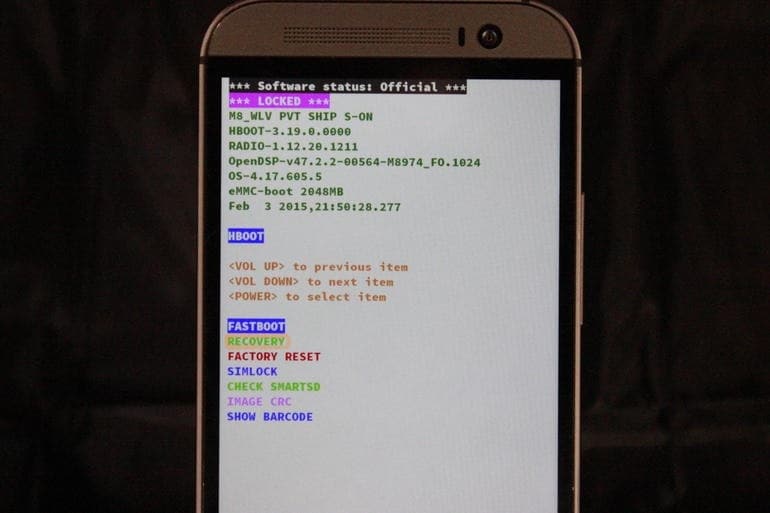
第 4 步:擦除緩存
在隨後的屏幕中,向下導航,直到突出顯示“擦除緩存分區”選項。 現在,通過按電源按鈕選擇它。 完成後,使用音量按鈕導航和電源按鈕選擇,重新啟動設備以完成該過程。
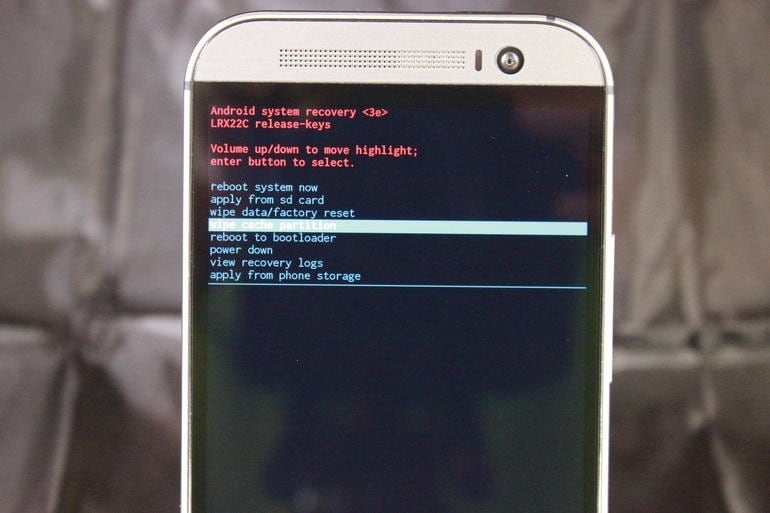
第 3 部分:如何清除所有 App 的緩存數據?
好吧,你也可以刪除App Cache。 刪除智能手機上運行的所有應用程序的應用程序緩存將幫助您獲得大量內存。 要清除設備上所有應用的應用數據,只需按照以下步驟操作即可。
第 1 步:啟動設置應用程序
在您的智能手機上,通過點擊齒輪圖標打開“設置”應用程序。
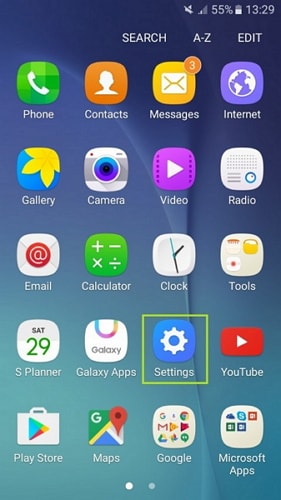
第 2 步:選擇“存儲”選項
在設置中,向下滾動以找到“存儲”選項。 點擊它並打開存儲。
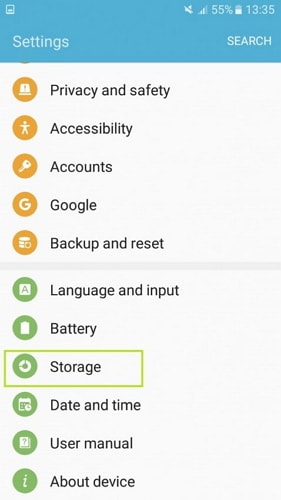
第三步:打開內部存儲器
所有緩存的數據都存儲在設備的內部存儲器中。 因此,打開設備的內部存儲。 您將能夠看到有關內存組成的詳細信息。
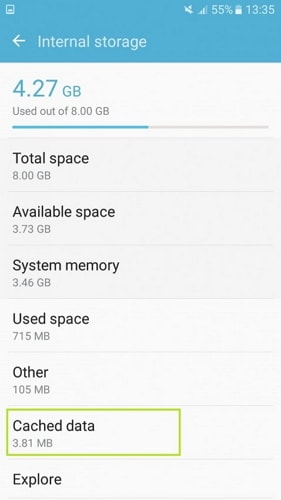
這還將顯示緩存數據佔用了多少內存。 現在,點擊“緩存數據”選項。
第四步:清除緩存
您的智能手機屏幕上將出現一個彈出窗口,要求您確認刪除應用程序的緩存。 通過點擊“刪除”選項進行確認。
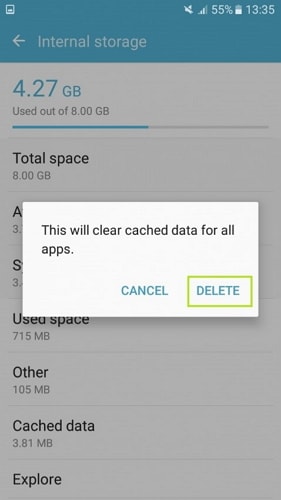
現在,您設備中所有應用程序的緩存數據都將被刪除。
第 4 部分:如何清除特定應用程序的緩存數據?
有時,某些應用程序可能會停止工作或變得無響應。 這些事情經常發生,這可能需要您清除無法正常運行的應用程序的應用程序數據。 此外,僅清除一個特定應用程序的應用程序數據不會影響其他應用程序的緩存數據,因此這些應用程序將像往常一樣快速運行。 以下步驟將教您如何清除您選擇的應用程序的緩存數據。
第 1 步:打開智能手機上的“設置”應用程序。
第 2 步:打開“應用程序”
現在,向下滾動以找到“應用程序”選項。 點擊圖標並打開它。
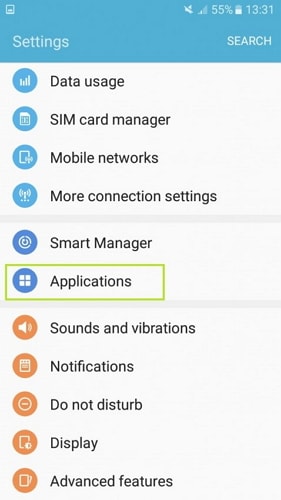
第 3 步:選擇您選擇的應用程序
應用程序將顯示佔用內存並在您的設備上運行的所有應用程序的列表。 向下滾動以找到您要刪除其緩存數據的應用程序並將其打開。

第 4 步:打開應用程序的存儲部分
現在,將顯示有關您選擇的應用程序的所有詳細信息。 點擊“存儲”選項以打開應用程序的“存儲”部分。 這將顯示應用程序佔用的內存。
第五步:清除緩存數據
現在,點擊屏幕中的“清除緩存”選項。 這樣做將刪除與所選應用程序對應的所有緩存數據。
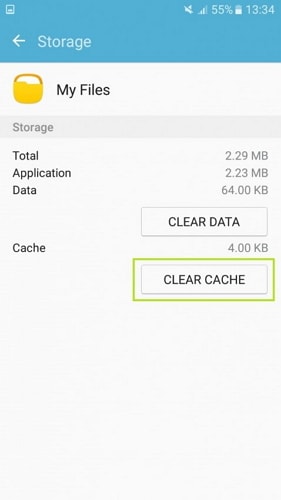
要清除應用數據,只需點擊“清除數據”選項。 好了,緩存已被清除以清除設備上的應用程序數據。
因此,這些是可以刪除 Android 智能手機中的緩存的各種方法。 上述每種方法都不同,但都非常容易執行。 使用上述方法不需要額外的設備。 根據您的需要,您可以選擇最適合您的方法。